版权声明:本文为博主原创文章,未经博主允许不得转载。 https://blog.csdn.net/m18633778874/article/details/88906670
前言
小编在使用idea的过程中,明白如何更好地使用这款工具很是重要,所以不断地去探索能够了解到的内容。下面主要是关于实现代码中自动注释设置的功能。
快捷键使用
一、设置类注释(idea默认的快捷键)
使用快捷键 ctrl+shift+A 搜索 File and Code Templates
二、设置方法注释
使用快捷键 ctrl+shift+A 搜索 Live Templates
自动注释设置
一、设置类注释
1.设置步骤
(1)在页面中选择Files--->Class,进行代码设置

(2)代码保存
/**
*
* @description ${NAME}
* @author 冯浩月
* @since ${DATE} ${TIME}
* @version 0.0.3
*/
public class ${NAME} {
}2.设置效果

二、设置方法注释
1.设置步骤
(1) 选择“+”创建 Template Group,我创建了“MyGroup”
(2) 选择新建的“MyGroup”,点击“+”,新建“Live Template”,如下图创建“cmt”

(3)设置注释代码,点击“Edit variables”,编辑变量“$date$”,最后点击下方,设置应用之处(默认是Define,设置后变为下图Change)
 (4) 使用
(4) 使用
输入 cmt(上面自定义设置的),自动显现定义的模板
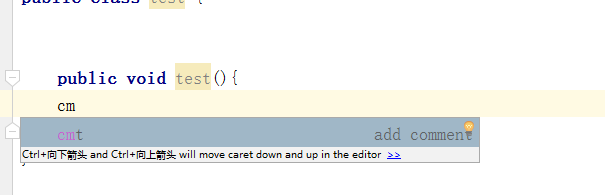
小结
使用工具自动生成代码,可以提升我们的工作效率,多多使用工具吧!
感谢您的访问!